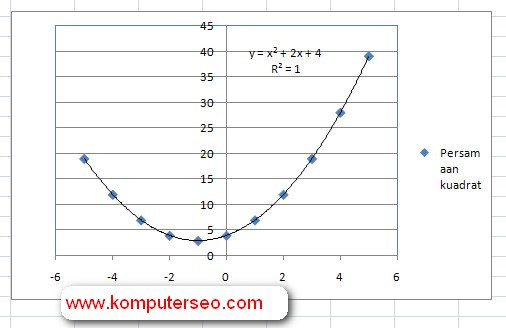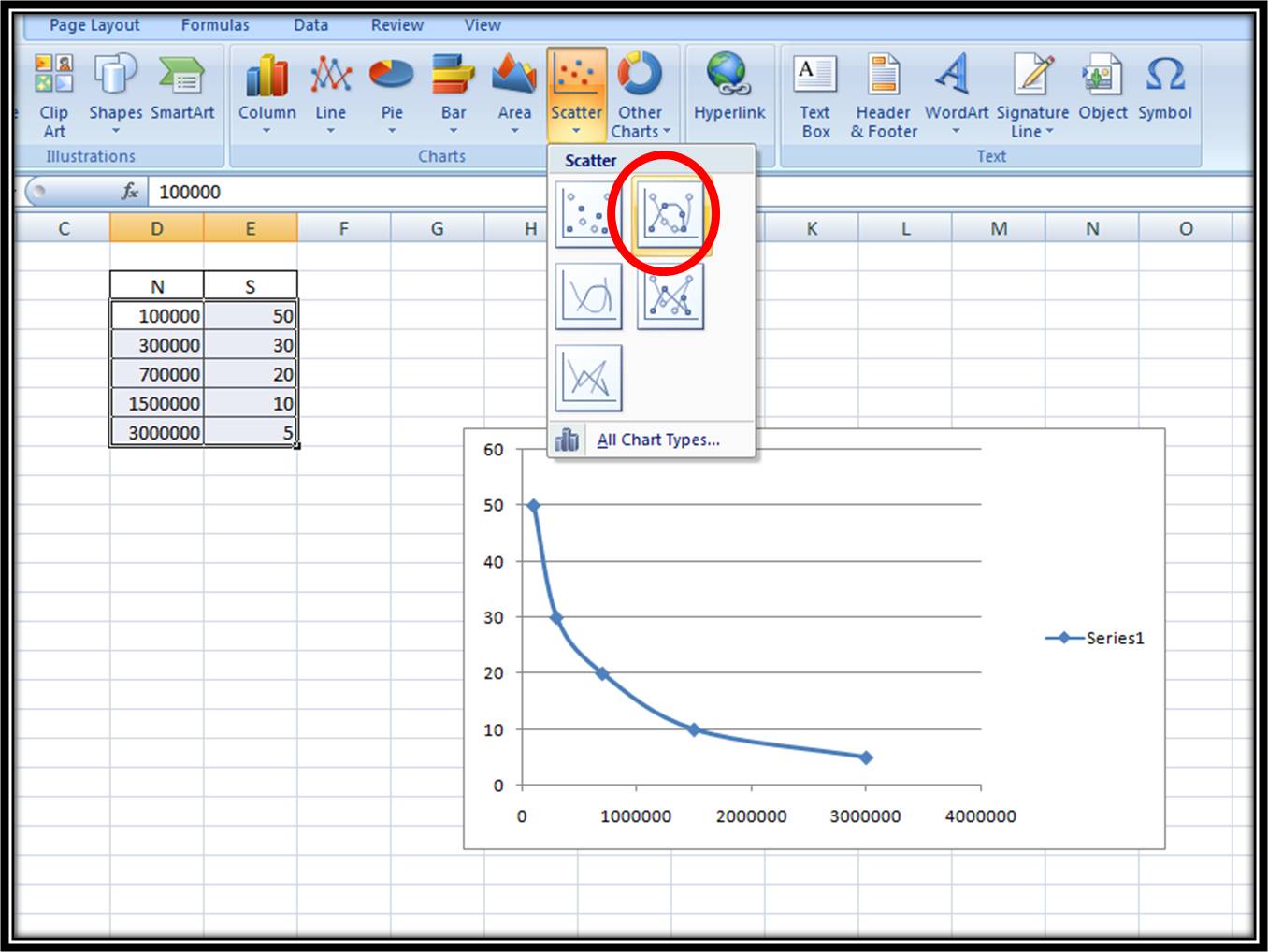Excel merupakan salah satu software yang sangat populer digunakan oleh banyak orang untuk mengolah data. Kita dapat menggunakan Excel untuk memvisualisasikan data dalam bentuk grafik, seperti kurva. Nah, dalam artikel ini, kita akan membahas cara membuat kurva di Excel dengan mudah. Yuk, simak!
Cara Membuat Kurva Parabola di Excel
Langkah-langkahnya sebagai berikut:
- Siapkan data yang akan digunakan. Data yang digunakan harus mengandung nilai x dan nilai y.
- Buatlah grafik dengan memilih data yang akan digunakan. Klik Insert – Chart – Scatter with Smooth lines.
- Pilih salah satu titik di grafik. Klik kanan, dan pilih Add Trendline.
- Pada jendela Format Trendline, pilih Polynomial dengan Order = 2 (untuk kurva parabola).
- Ceklist Display Equation on Chart. Ini akan menampilkan persamaan kurva parabola di grafik.
- Selesai! Sekarang Anda telah berhasil membuat kurva parabola di Excel.
Cara Membuat Kurva Kalibrasi di Excel
Langkah-langkahnya sebagai berikut:
- Siapkan data kalibrasi. Data ini biasanya digunakan untuk mengkalibrasi alat atau instrumen tertentu. Data kalibrasi terdiri dari nilai yang diketahui (x) dan nilai hasil pengukuran (y).
- Buatlah grafik dengan memilih data yang akan digunakan. Klik Insert – Chart – Scatter with Straight Lines.
- Pada grafik, klik kanan pada salah satu titik data, dan pilih Add Trendline.
- Pada jendela Format Trendline, pilih Linear. Jangan lupa ceklist Display Equation on Chart. Ini akan menampilkan persamaan kurva linear di grafik.
- Hitunglah nilai slope (m) dan intercept (b) dari persamaan linear dengan menggunakan rumus y = mx + b.
- Gunakan nilai slope dan intercept untuk menghitung nilai yang sebenarnya dalam data kalibrasi. Caranya adalah dengan mengganti nilai-nilai yang diperoleh dari pengukuran (y) ke dalam persamaan y = mx + b.
- Buatlah grafik baru dengan nilai sebenarnya (x) dan nilai hasil pengukuran (y). Gunakan Scatter with Straight Lines.
- Pada grafik baru, klik kanan pada salah satu titik data, dan pilih Add Trendline.
- Pada jendela Format Trendline, pilih Linear. Jangan lupa ceklist Display Equation on Chart. Ini akan menampilkan persamaan kurva linear di grafik.
- Selesai! Sekarang Anda telah berhasil membuat kurva kalibrasi di Excel.
FAQ
Pertanyaan 1: Apa yang dimaksud dengan kurva di Excel?
Jawaban: Kurva di Excel adalah visualisasi data dalam bentuk garis yang menggambarkan pola atau tren di dalam data tersebut. Kurva dapat digunakan untuk memprediksi nilai di masa depan berdasarkan pola dari data yang ada.
Pertanyaan 2: Mengapa penting membuat kurva di Excel?
Jawaban: Membuat kurva di Excel penting karena dapat membantu kita dalam memahami data yang kita miliki. Misalnya, dengan melihat kurva, kita dapat mengetahui pola atau tren dari data tersebut. Selain itu, kurva juga dapat membantu kita dalam memprediksi nilai di masa depan berdasarkan data yang ada.